În cazul în care versiunea finală a documentului va fi gata de lansare, elimina patch-uri, să accepte sau să le respingă. Dacă butonul nu accepte și să urmeze activ, documentul este blocat pentru editare sau corecturi.
Pentru a accepta toate modificările, faceți clic pe fila Revizuire. faceți clic pe săgeata de lângă butonul Accept, apoi faceți clic pe Aplicați modificările.
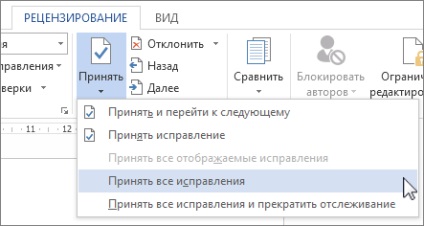
Sau faceți clic pe Acceptați toate modificările și a opri schimbările de înregistrare. să accepte toate modificările și dezactivați remedierea rapidă.
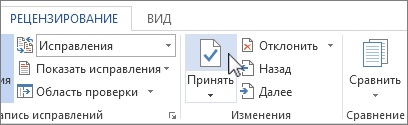
Word se va schimba, elimina marcajele de revizuire și du-te la următoarea schimbare.
Important: Singura modalitate de a elimina remedierile din document - să accepte sau să le respingă. Fără selectarea patch-uri în trecerea la un mod de revizuire. puteți vedea cum va arăta documentul final, dar schimbarea este doar temporară ascunde. Ele nu sunt șterse, iar data viitoare când deschideți documentul va fi afișat din nou. Pentru a elimina corecția în cele din urmă, să accepte sau să le respingă.
Pentru a elimina o notă din document, ștergeți-le. Faceți clic pe notă, apoi faceți clic pe fila Revizuire și faceți clic pe Ștergere Notă. Sau faceți clic pe săgeata de pe fila Revizuire. Eliminați de lângă o notă și selectați Ștergeți toate notele din document.
Adoptarea de modificări fără a se deplasează la următorul
Dacă doriți cursorul rămâne în același loc după adoptarea modificărilor, faceți clic pe fila Revizuire. Faceți clic pe Next. faceți clic pe săgeata de lângă butonul Accept și selectați Acceptare această schimbare.
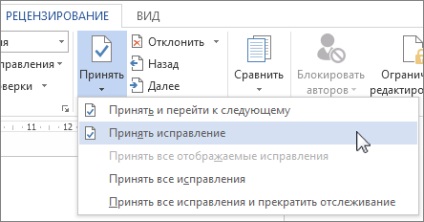
Pentru a face acest lucru într-o singură etapă, adăugați comanda Accept Schimbare pe bara de instrumente Acces Rapid.
Faceți clic pe săgeata de sub butonul Accept.
Faceți clic dreapta pe Modificare Accept.
Faceți clic pe Adăugare la bara de instrumente Acces Rapid.
Din moment ce doriți să modificați fără a fi nevoie pentru a trece la următoarea schimbare, faceți clic pe Acceptare Modificare pe bara de instrumente Acces Rapid.
